

作者:Adela D. Louie, 最近更新:May 4, 2018
這是一篇文章,指導您如何修復iPhone Wifi連不上的問題,請繼續閱讀並找到答案。 您在iPhone上可能遇到的最困難的問題之一是,它無法加入Wi-Fi,或者根本無法連接。
您可能會遇到這樣的經歷,即所有使用iPhone的朋友或親戚都可以連接到Wi-Fi,但您無法加入網路。 也許有些情況下您可以連接到其他可用的Wi-Fi連接,但不能僅連接一個。 也許您根本無法連接到任何Wi-Fi連接。
這聽起來真令人沮喪,對嗎? 並且可以肯定,任何上述情況都會讓您生氣。 關於為什麼某些情況下您的iPhone設備無法連接到Wi-Fi的確有很多原因。 我們都知道,連接到Wi-Fi使我們所有人都能做我們想要做的事情,例如下載應用程序,音樂,使用iCloud備份數據並在iPhone上還原它們,當然以及將OS升級到較新的版本。
幸運的是,我們為您整理了一些基本的疑難解答,以解決iPhone上的問題。
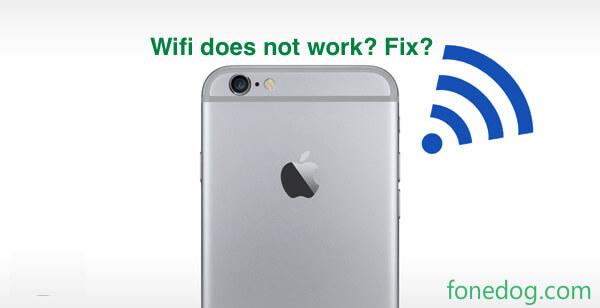
部分1:基本故障排除部分2:修復iPhone Wifi無法連線的最佳方法第3部分:結論視頻指南:如何修復我的iPhone將無法連接到Wifi問題
在這裡,我們收集了您可以在iPhone設備上執行的所有可能的基本故障排除,以便您iPhone連不到Wi-Fi的問題。 我們所有這些基本的故障排除可能無法立即起作用,但嘗試沒有任何危害,因為其中一個解決方案可能是您的問題的答案。
1。 檢查您的路由器
一旦我們的iPhone設備無法連接到Wi-Fi,這是我們常常做的一種本能。 檢查路由器是否為ON。 而且,確保你仍然在範圍內。
2。 檢查您的連接
既然您已經檢查過路由器,為什麼不檢查您的電纜和連接呢? 如果您已經在您的iPhone設備上做了很多故障排除然後突然發現你所有的問題只是因為連接損壞或丟失,那麼會非常煩人,對吧?
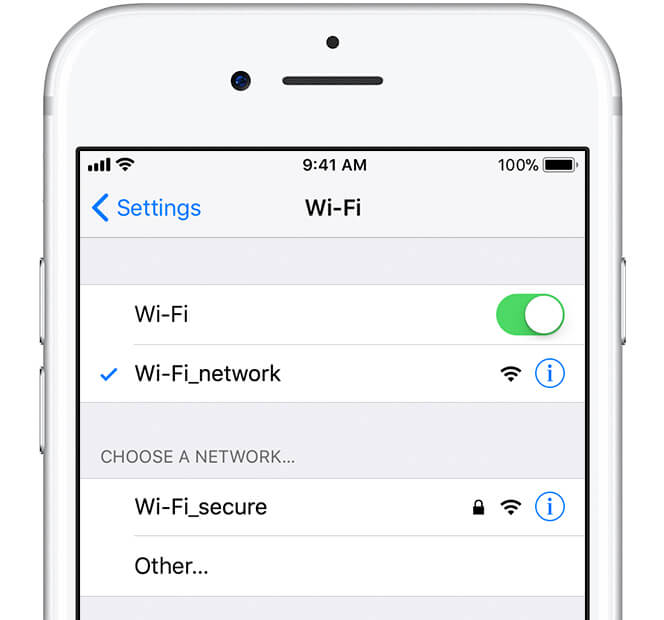
3。 重啟你的iPhone、調製解調器與路由器跨度
永遠記住,所有設備都需要在某些時候刷新。 您可以嘗試重新啟動調製解調器和路由器,並嘗試重新啟動iPhone。 這樣,兩種設備都可以重新開始。
4。 強制重啟您的iPhone設備
如果只是重新啟動iPhone無法解決您的問題,那麼您也可以嘗試強制重啟您的iPhone設備。 要執行此操作,只需同時按住主屏幕按鈕和睡眠/喚醒按鈕,直到屏幕變黑,然後等到屏幕上出現Apple徽標,然後釋放兩個按鈕。
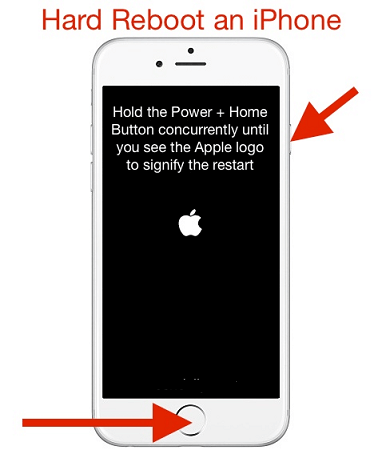 硬重啟您的iPhone
硬重啟您的iPhone
5。 打開並關閉Wi-Fi
確保iPhone上的Wi-Fi設置已開啟。 您可以轉到“設置”並選中“Wi-Fi”部分,查看是否已開啟。 或者在主屏幕上,只需向上滑動屏幕,如果是開啟或關閉,您將看到Wi-Fi圖標。
6。 在iPhone上重置所有設置
如果只是重新啟動你的iPhone設備將無法解決問題,並強制重新啟動它,那麼你可以直接在iPhone設備上執行重置所有設置。 請記住,iPhone的網絡設置通常包含所有信息,包括數據連接或Wi-Fi網絡上的首選項。
現在,如果一個程序運作不好,那麼它可能會影響其他程序。 在這種情況下,您需要做的就是在iPhone設備上執行“重置所有設置”。
要執行此操作,請繼續轉到“設置”,然後選擇“常規”,然後找到並選擇“重置”,最後點擊“重置網絡設置”。 從這裡,您的iPhone將要求您確認您要進行的更改。 要確認,請繼續輸入iPhone將要求您的密碼。
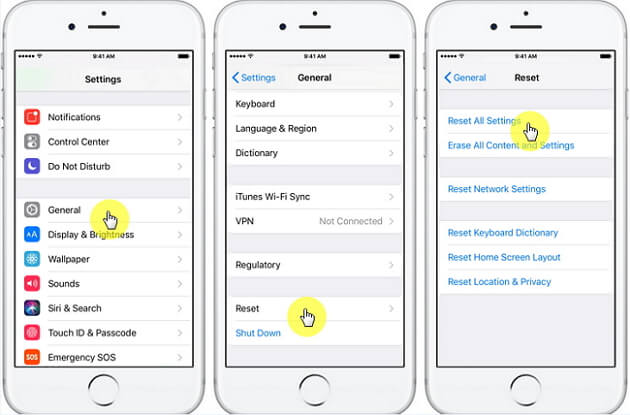
7。 將iPhone設備恢復為出廠設置
請注意,在執行此步驟之前,請確保已備份iPhone設備中的所有數據,因為此解決方案最終會從iPhone設備中刪除所有數據。 如果尚未備份數據,請不要嘗試執行此解決方案。 但是,如果您確定從iPhone設備備份了所有數據,那麼您可以繼續並將iPhone恢復到原來的模樣。
要執行還原iPhone出廠設置,請按照以下步驟操作。
轉到您的設置
點擊常規
找到重置按鈕
然後選擇“刪除所有內容和設置”
您的iPhone設備會要求您確認要進行的更改。
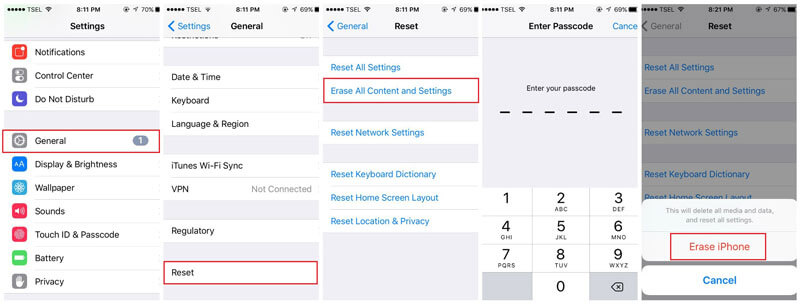
現在,除了上面提到的所有故障排除之外,您還可以在iPhone設備上修復此問題,這不需要您重置iPhone設備,這可能會導致丟失存儲在其中的所有數據。
有時,為什麼iPhone沒有連接到Wi-Fi連接的原因之一是軟體故障或問題。 幸運的是,我們的團隊製作了一個程序來幫助您解決iPhone上的系統問題。 該程序稱為FoneDog Toolkit - iOS System Recovery。
iPhone的FoneDog無法連接到Wifi 是一個程序,您可以用來修復iPhone設備上的各種軟件問題,如上所述,其中您的iPhone的Wi-Fi問題也可以被修復。 除了這個問題,還有其他問題FoneDog Toolkit - iOS系統恢復工具也可以修復。
它可以修復當您嘗試使用iTunes時可能在iPhone設備上遇到的錯誤代碼,如錯誤3600,錯誤9,錯誤14,錯誤3194,錯誤4005等。
它可以修復卡在恢復模式下的iPhone設備
它可以修復沒有工作幻燈片的iPhone設備
它可以修復凍結或無響應的iPhone
它可以修復Apple徽標上的循環
它可以幫助您以最安全,最簡單的方式修復iPhone
它不會丟失存儲在iPhone設備上的任何數據
它將在修復過程中保證您的數據安全。
它可以幫助您將iPhone設備修復正常,而不會丟失任何數據
它可以保護您的隱私安全
兼容任何iOS設備,即使是那些新發布的設備,如iPhone 8,iPhone 8 Plus和iPhone X
還兼容任何iOS版本,包括新的iOS 11
兼容Mac和Windows PC
使用FoneDog工具包-iOS系統恢復軟件,您將不再需要與Apple支持人員聯繫。 您只需要計算機,FoneDog工具包-iOS系統恢復,USB電纜和iPhone設備。
你也許也喜歡:iPhone繼續重啟問題? 看這裏學習如何修復!
(實用技巧)修復iPhone無法打開的有用方法
這是您快速使用FoneDog Toolkit iOS System Recovery修復iPhone無法連接至Wi-Fi的快速方法:
首先,您需要從我們的網站下載FoneDog Toolkit - iOS System Recovery並將其安裝在您的計算機上。 這不會花很長時間,只要等到它完成。
點擊下載按鈕 免費版本 並解決問題
提醒:
在此過程中,如果你的iPhone設備被越獄,它將返回到非越獄狀態。如果你的操作系統版本沒有更新到新版本,它將自動更新到新版本。如果你的iPhone被解鎖,那麼它將被鎖定。請確保您擁有iTunes的更新版本,以便您使用此程序。
完全下載並安裝FoneDog Toolkit - iOS System Recovery軟件後,在計算機上啟動它。
從程序的主界面開始,選擇“iOS System Recovery”選項即可開始。
選擇該選項後,請使用USB電纜將iPhone設備連接到計算機。
等到FoneDog Toolkit - iOS System Recovery識別您的iPhone設備。
下一步將是FoneDog Toolkit - iOS System Recovery下載iPhone設備所需的固件包。 在此頁面上,您需要輸入程序所需的正確信息,以便為iPhone下載正確的固件包。
FoneDog工具包 - iOS系統恢復將要求您輸入設備的品牌,型號和型號。 這種情況很敏感,因為你必須確保你要輸入正確的信息,否則你的iPhone可能會被永久地磚砌。
現在,如果您不確定這些信息,可以向可能幫助您獲取正確詳細信息的人尋求幫助,或者您也可以在Apple網站上查看正確的詳細信息。
確認FoneDog Toolkit所需的詳細信息 - iOS系統恢復後,請繼續並單擊“修復”按鈕。

您的iPhone設備的修復過程可能需要一些時間,所以請坐下來,放鬆,等待過程完成。 不要擔心,因為您將能夠通過計算機屏幕上顯示的進度條看到通知。
在這裡,您所要做的就是確保您擁有穩定的互聯網連接,並且應該避免iPhone設備和計算機之間的任何中斷。
一旦完成該過程,FoneDog Toolkit - iOS System Recovery將通知您。 請勿從連接中刪除iPhone設備,並等待iPhone設備重新啟動。

請注意: 在修復過程中,您的所有數據都沒有被刪除,而且您的iPhone操作系統也將有新版本
由於上述情況您的iPhone無法連接到Wi-Fi,因此您可以執行許多基本的故障排除。 同樣,這些只是基本的,因此可能存在一些情況,由於某些軟件問題,它們都不會起作用。 好的事情是我們為這種情況建立了正確的程序。
我們有最適合您的推薦程序,即FoneDog Toolkit - iOS System Recovery。 此程序可以幫助您解決在iPhone設備上可能遇到的各種問題。 關於這個程序的最好的事情是,除了它完美的工作,它也不會丟失存儲在你的iPhone上的單個數據,因為我們知道這些對你有多重要。
它也是安全的,因為我們高度重視您的隱私,因此您的所有私人信息都應保密。 FoneDog - iOS系統恢復程序還兼容任何iOS設備,如iPhone,iPad,iPad Touch,以及我們了解當今快速增長的技術。
我們確保我們的程序也會更新,以便與iPhone 8,iPhone 8 Plus和iPhone X等新發布的Apple型號兼容。這也與Mac或Windows計算機兼容。 FoneDog工具包 - iOS系統恢復工具無疑是用於解決您在iPhone設備上遇到或可能遇到的軟件問題的最佳程序。
免費下載該程序,您可以使用它並嘗試30天免費試用期。 這是為了確保我們真正為您提供最佳程序,以解決您在iPhone設備上可能遇到的任何問題。
視頻指南在這里為您解決iPhone無法連接到wifi的問題。為了快速解決這個問題,為什麼不現在單擊並觀看這個 視頻 ?
發表評論
留言
熱門文章
/
有趣無聊
/
簡單難
謝謝! 這是您的選擇:
Excellent
評分: 4.6 / 5 (基於 74 個評論)